In einem früheren Beitrag wurde die Themen-Engine Kvantum bereits kurz vorgestellt. Diese dient nicht nur dazu, den KDE-Plasma Desktop optisch aufzuwerten. Verwendet man eine andere Desktop-Umgebung – z.B. Xfce -, wirken Anwendungen auf Basis von QT im GTK-Umfeld optisch als Fremdkörper…
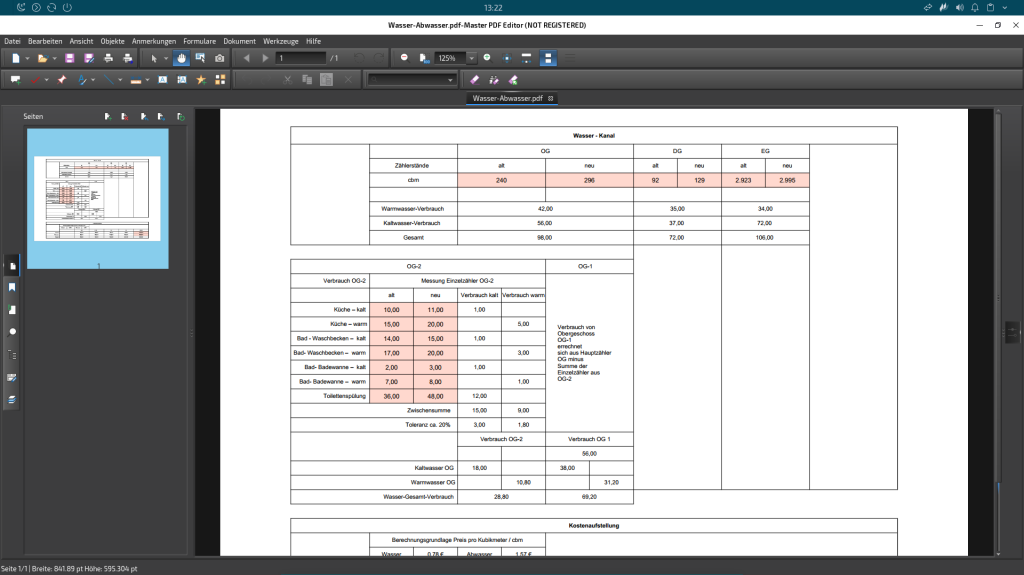
Mit Hilfe des Kvantum-Managers – eines Tools zur Verwaltung von Kvantum-Themes – lassen sich solche Unstimmigkeiten harmonisch anpassen.
Installation
In Debian und darauf basierende Distributionen installieren wir mit folgendem Befehl:
sudo apt install qt5-style-kvantumdie nötigen Voraussetzungen und mit:
echo "export QT_STYLE_OVERRIDE=kvantum" >> ~/.profilefür QT-basierte Anwendungen weisen wir an, das Kvantum-Design zu übernehmen.
Anwendung
Der Kvantum-Manager verfügt bereits über eine Vielzahl von vorinstallierten Design-Vorlagen. Weitere Vorlagen sind im KDE-Store zum Download verfügbar.
Neues Design installieren
Starten Sie nach dem Download des neuen Themes den Kvantum-Manager – zu finden im Hauptmenü -> Zubehör – und klicken auf
Wählen Sie einen Kvantum-Themenordner aus…
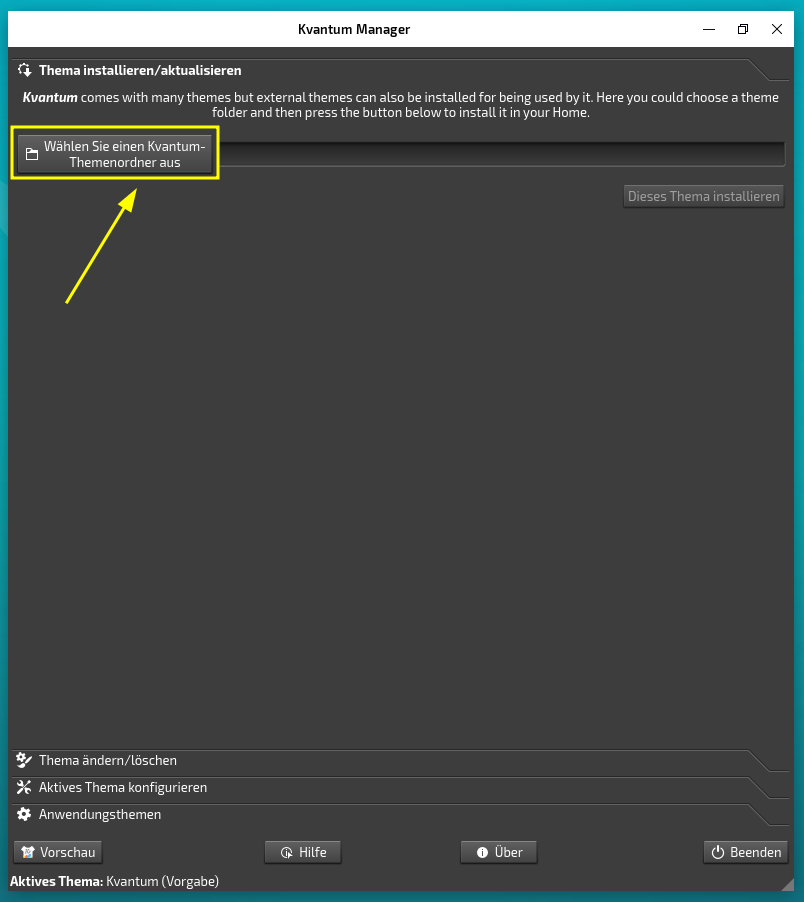
Navigieren Sie im sich öffnenden Dateibrowser zu der zuvor entpackten Download-Datei und klicken auf Öffnen…
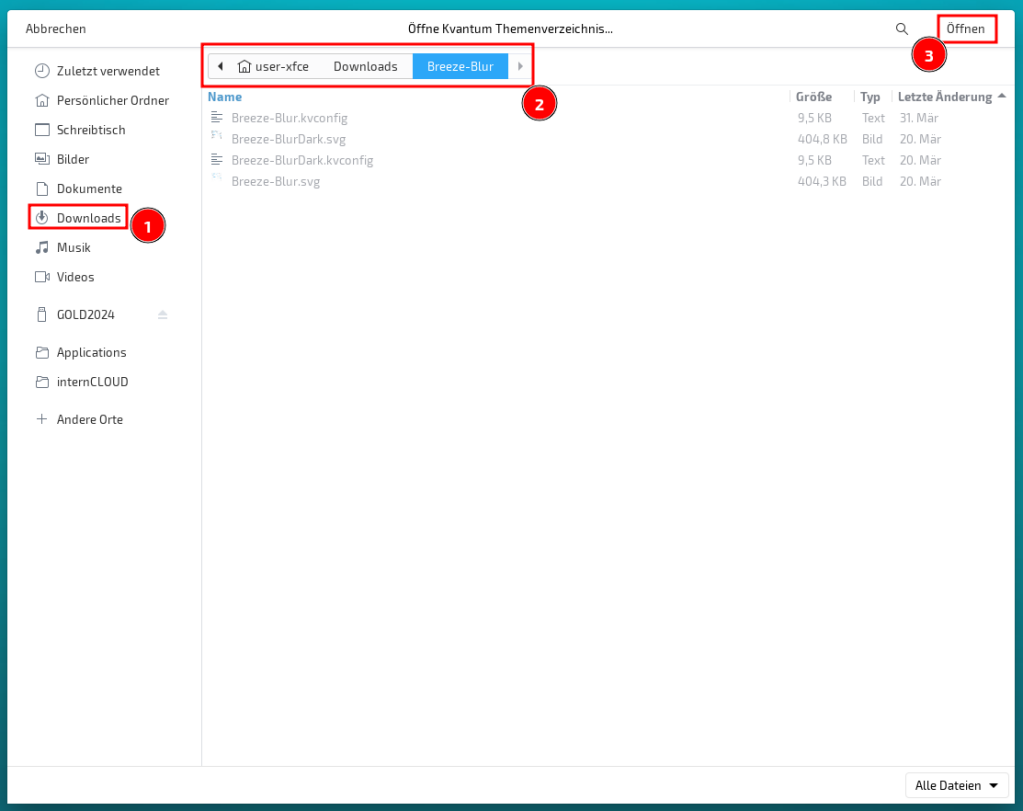
Der Download-Pfad erscheint nun in der Adressleiste – klicken Sie nun auf
Dieses Theme installieren…
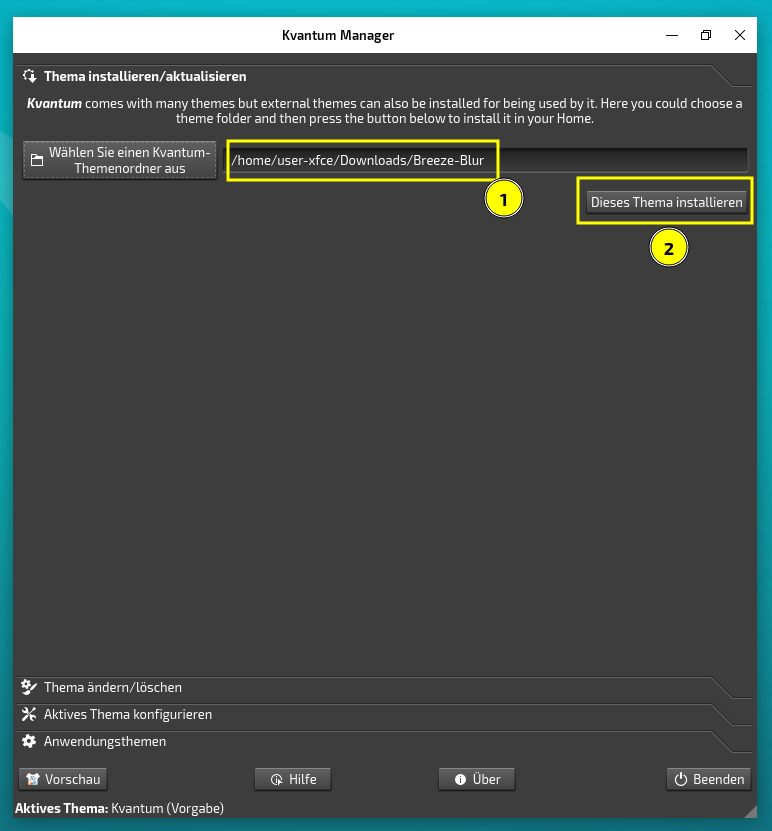
Wechseln Sie in den Reiter Thema ändern/löschen – wählen Ihr Thema aus und und klicken jetzt auf Dieses Theme verwenden…
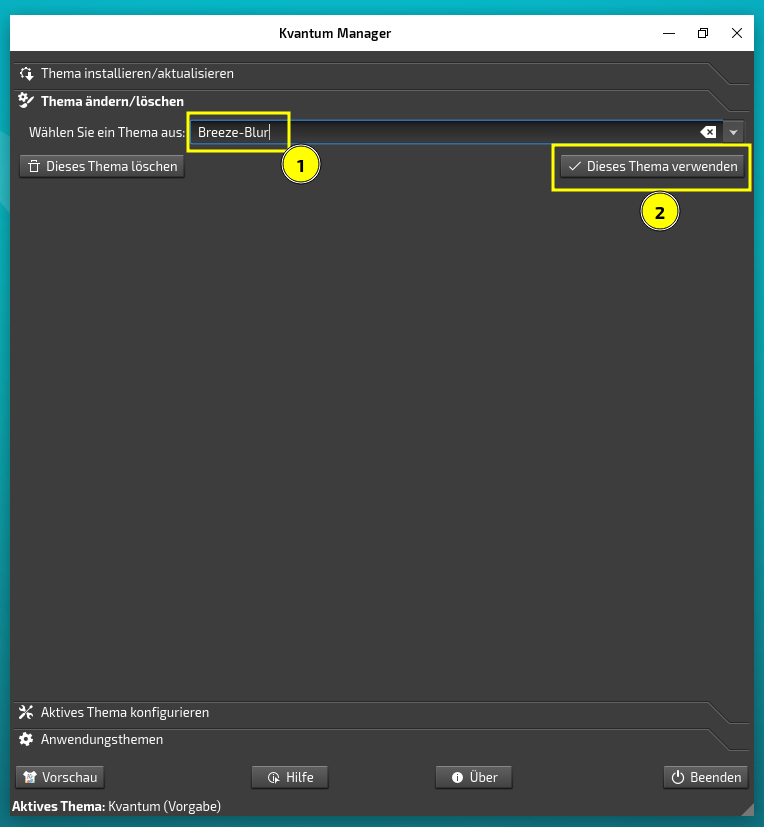
Der Kvantum-Manager erscheint im gewählten Theme – wähle Sie im unteren Reiter
Aktives Thema konfigurieren…
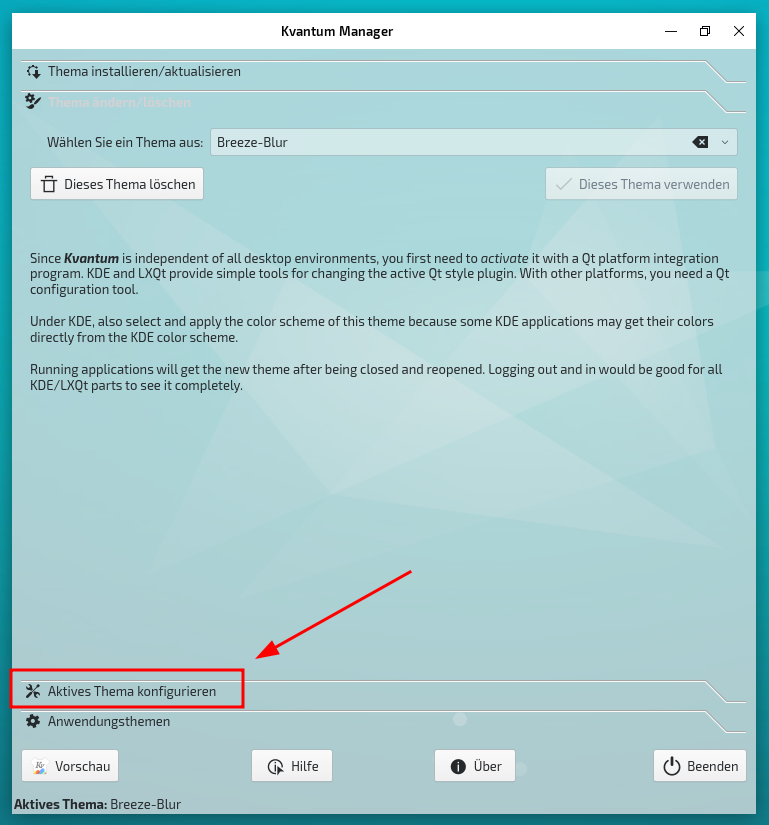
Hier können Sie Ihr gewähltes Theme bis ins Detail nach Belieben einstellen. Nachfolgend die wichtigsten…
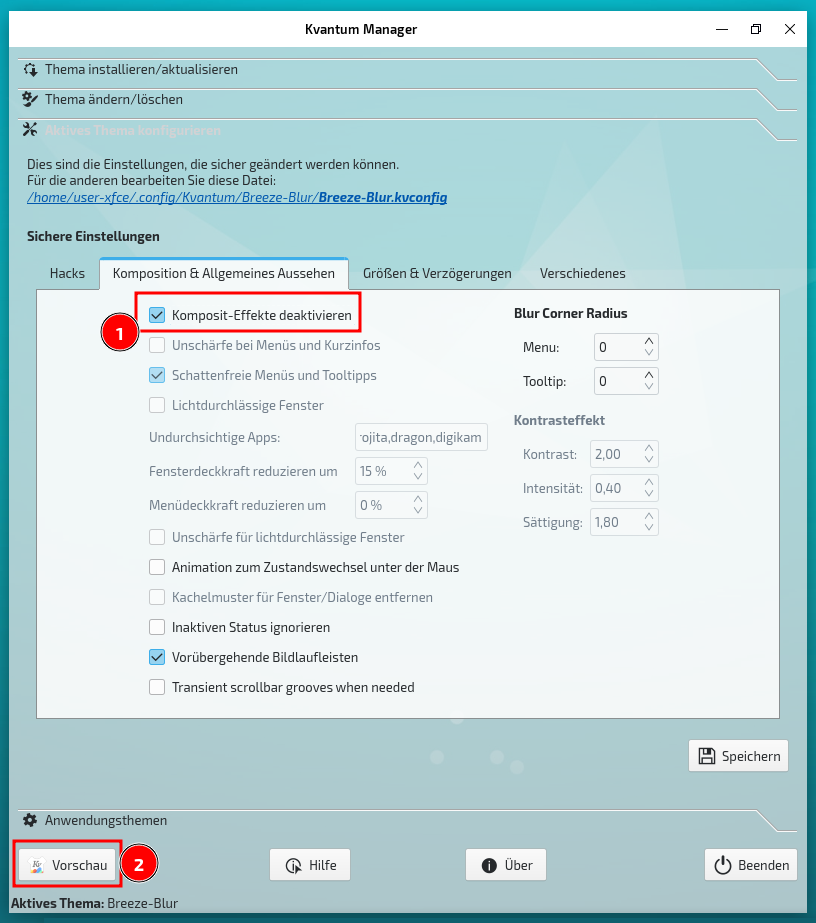
Klicken Sie Reiter für Reiter durch die Optionen – mit der Vorschau erhalten Sie einen ersten Überblick der Änderungen…
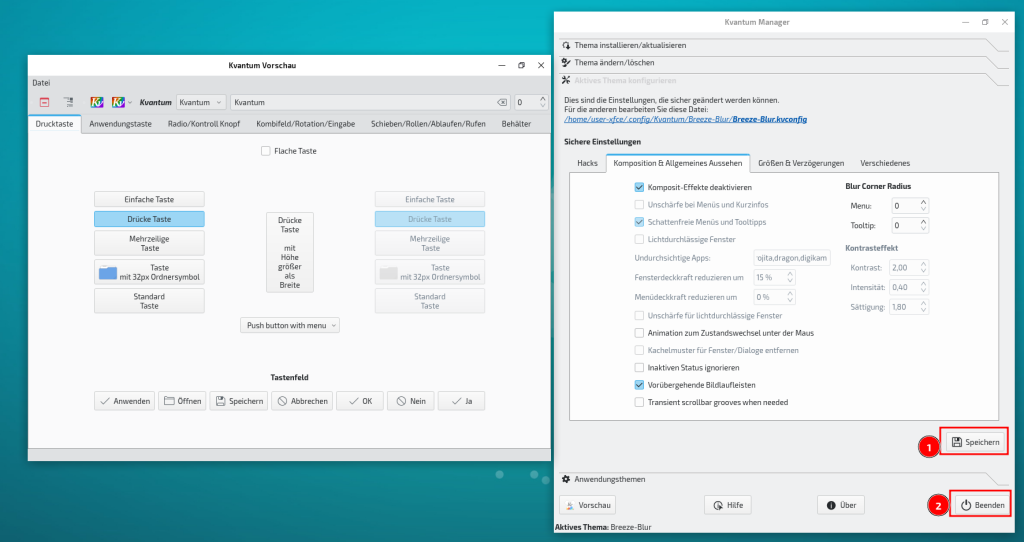
Sind Sie mit dem Ergebnis zufrieden, speichern Sie die Einstellungen und klicken auf Beenden…
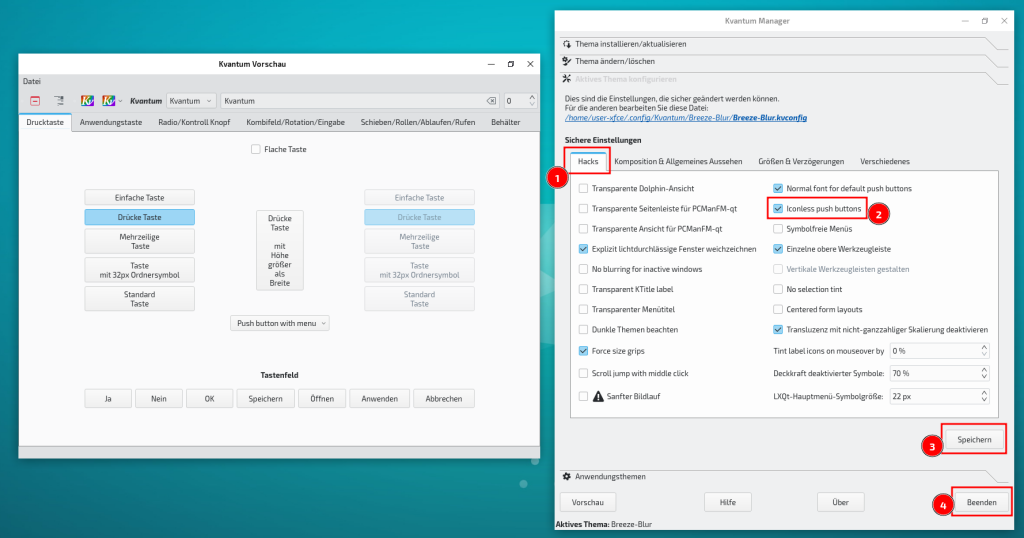
Melden Sie sich vom System ab und wieder an. Alle Anwendungen auf QT-Basis, im Beispiel Master PDF Editor erstrahlen im neuen Glanz…
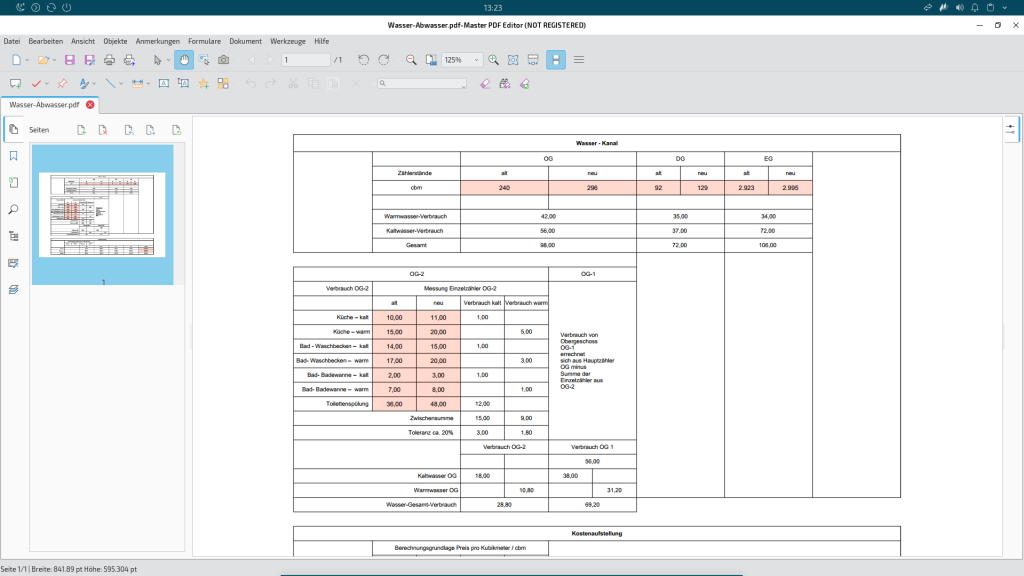
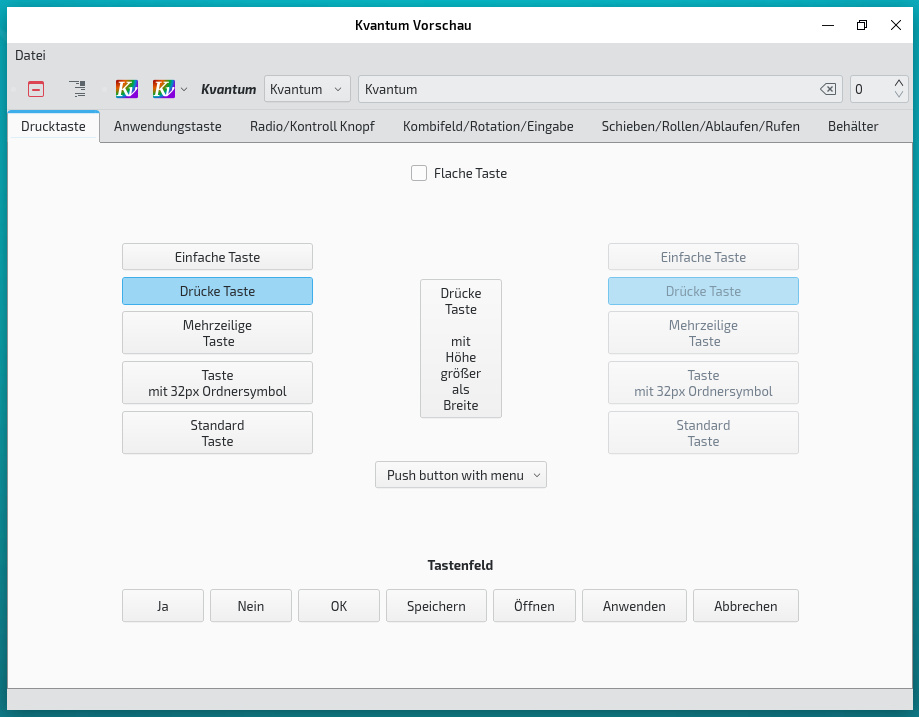


Noch keine Reaktion